Come rimuovere gli spazi extra tra le parole in Word
Gli spazi extra tra le parole in un documento Word possono rendere il testo disordinato e poco professionale. Questi spazi non necessari spesso si verificano a causa di problemi di formattazione o quando si copia il testo da altre fonti. Fortunatamente, Microsoft Word offre modi semplici per rimuovere questi spazi extra e pulire il documento.
In questo tutorial, ti mostreremo due metodi efficaci per rimuovere gli spazi extra tra le parole in una sola volta in Word:
Rimuovi gli spazi extra tra le parole con la funzione Trova e Sostituisci
Metodo 1: Per eliminare gli spazi extra tra le parole utilizzando la funzione Trova e Sostituisci, segui questi passaggi:
- Premi Ctrl + H per aprire la finestra di dialogo Trova e Sostituisci.
- Nel campo "Trova cosa", premi il tasto Spazio due volte. Nel campo "Sostituisci con", premi il tasto Spazio una volta.
- Clicca su "Sostituisci tutto".

- Ripeti il passaggio 3 fino a quando appare il messaggio "Tutto fatto. Abbiamo effettuato 0 sostituzioni".

Metodo 2: Se sei familiare con le espressioni regolari, puoi utilizzare un modello con caratteri jolly per rimuovere tutti gli spazi extra tra le parole in una volta sola:
- Premi Ctrl + H per aprire la finestra di dialogo Trova e Sostituisci.
- Nel campo "Trova cosa", digita "( ){2,}". Nel campo "Sostituisci con", digita "\1".
- Clicca sul pulsante "Altro", quindi seleziona l'opzione "Usa caratteri jolly".
- Clicca su "Sostituisci tutto" per rimuovere tutti gli spazi extra in una volta sola.

Nota: "( ){2,}" è un modello di espressione regolare che corrisponde a due o più spazi. "\1" dice a Word di sostituirli con uno spazio singolo.
Rimuovi gli spazi extra tra le parole con Kutools per Word
L'utilità "Spazi Extra" di Kutools per Word può rimuovere rapidamente e facilmente tutti gli spazi extra dal tuo documento.
- Dopo aver installato Kutools per Word, vai alla scheda "Kutools" e clicca su "Rimuovi" > "Rimuovi Tutti gli Spazi Extra nell'Intervallo Selezionato".

- Nella finestra pop-up che dice "Vuoi rimuovere tutti gli spazi extra?", clicca su "Sì".

Ora, tutti gli spazi extra tra le parole sono stati rimossi. Vedi gli screenshot prima e dopo qui sotto:
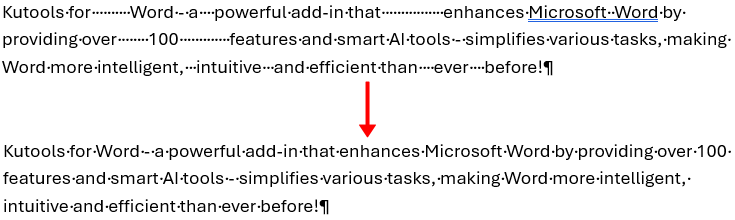
- Se vuoi rimuovere gli spazi extra da una sezione specifica del tuo documento, seleziona prima quella sezione, poi clicca su "Rimuovi" > "Rimuovi Tutti gli Spazi Extra nell'Intervallo Selezionato".
- Per saperne di più su questa funzione, visita la pagina Rimuovi Spazi Extra.
Se vuoi rimuovere gli spazi nelle celle di Excel, puoi usare la funzione "Rimuovi Spazi" di Kutools per Excel per farlo rapidamente.
Rimuovi rapidamente spazi extra/iniziali/finali nel foglio di lavoro di Excel
Con l'utilità Rimuovi spazi di Kutools per Excel, puoi facilmente pulire le stringhe di testo rimuovendo gli spazi in vari modi, inclusi gli spazi iniziali (spazi prima del testo), gli spazi finali (spazi dopo il testo), sia gli spazi iniziali che quelli finali, gli spazi extra tra le parole, o tutti gli spazi dalla stringa di testo completamente.

Kutools per Excel - Potenzia Excel con oltre 300 strumenti essenziali. Goditi funzionalità AI gratuite per sempre! Ottienilo ora
Articoli correlati:
- Rimuovi tutte le immagini dal documento in Word
- Rimuovi tutte le cornici in Word
- Rimuovi tutte le macro dal documento in Word
- Rimuovi le modifiche tracciate dal documento Word
I migliori strumenti per la produttività in ufficio
Kutools for Word - Eleva la tua esperienza su Word con oltre 100 funzioni straordinarie!
🤖 Funzionalità AI di Kutools: Assistente AI / Assistente in Tempo Reale / Super Lucida (Mantieni Formato) / Super Traduci (Mantieni Formato) / Redazione AI / Correzione AI...
📘 Maestria del Documento: Dividi Pagine / Unisci Documenti / Esporta Intervallo in vari formati (PDF/TXT/DOC/HTML...) / Conversione in batch in PDF...
✏ Modifica del Testo: Trova e Sostituisci in batch su più file / Ridimensiona tutte le Immagini / Trasponi Righe e Colonne della Tabella / Converti Tabella in Testo...
🧹 Pulizia senza sforzo: Elimina Spazi Extra / Interruzioni di Sezione / Casella di testo / Collegamenti ipertestuali / Per altri strumenti di rimozione, visita il gruppo Rimuovi...
➕ Inserimenti Creativi: Inserisci Separatore delle Migliaia / Casella di Controllo / Pulsante di Opzione / Codice QR / Codice a Barre / Immagini multiple / Scopri di più nel gruppo Inserisci...
🔍 Selezioni Accurate: Individua Pagine Specifiche / Tabelle / Forma / Paragrafo di Intestazione / Migliora la navigazione con altre funzioni di Seleziona...
⭐ Miglioramenti Speciali: Vai a qualsiasi Intervallo / Inserimento automatico di testo ripetitivo / Passa tra Finestre dei Documenti /11 strumenti di Conversione...
🌍 Supporta oltre40 lingue: Usa Kutools nella lingua che preferisci – Inglese, Spagnolo, Tedesco, Francese, Cinese, e più di altre40 lingue!

✨ Kutools for Office – Una sola installazione, cinque strumenti potenti!
Include Office Tab Pro · Kutools per Excel · Kutools per Outlook · Kutools for Word · Kutools for PowerPoint
📦 Ottieni tutti e5 gli strumenti in un'unica suite | 🔗 Integrazione perfetta con Microsoft Office | ⚡ Risparmia tempo e aumenta subito la produttività
I migliori strumenti per la produttività in ufficio
Kutools for Word - 100+ strumenti per Word
- 🤖 Funzionalità AI di Kutools: Assistente AI / Assistente in Tempo Reale / Super Lucida / Super Traduci / Redazione AI / Correzione AI
- 📘 Maestria del Documento: Dividi Pagine / Unisci Documenti / Conversione in batch in PDF
- ✏ Modifica del Testo: Trova e Sostituisci in batch / Ridimensiona tutte le Immagini
- 🧹 Pulizia senza sforzo: Rimuovi Spazi Extra / Rimuovi Interruzioni di Sezione
- ➕ Inserimenti Creativi: Inserisci Separatore delle Migliaia / Inserisci Casella di Controllo / Crea Codici QR
- 🌍 Supporta oltre40 lingue: Kutools parla la tua lingua – oltre40 lingue supportate!




